
- •Вопросы и ответы
- •Оглавление
- •Меры безопасности
- •Уведомления
- •Введение
- •Общие сведения
- •Знакомство с фотокамерой
- •Корпус фотокамеры
- •Диск переключения режимов
- •Панель управления
- •Видоискатель
- •Экран информации о съемке
- •Диски управления
- •Присоединение ремня AN-DC1 к фотокамере
- •Крышка ЖК монитора BM-10
- •Крышка окуляра видоискателя DK-21
- •Меню фотокамеры
- •Использование меню фотокамеры
- •Справка
- •Начало работы
- •Зарядка батареи
- •Установка батареи
- •Присоединение объектива
- •Основные настройки
- •Установка карт памяти
- •Настройка фокуса видоискателя
- •Шаг 1: Включение фотокамеры
- •Шаг 2: Выберите режим съёмки и фокусировки
- •Шаг 3: Проверьте настройки фотокамеры
- •Шаг 4: Скомпонуйте кадр
- •Шаг 5: Фокусировка
- •Шаг 6: Снимайте
- •Творческая съёмка (режимы сюжетов)
- •Портрет
- •Пейзаж
- •Макро
- •Спорт
- •Ночной портрет
- •Основной просмотр
- •Удаление ненужных снимков
- •Запись и просмотр видеороликов (режим Live View)
- •Фокусировка
- •Автофокусировка
- •Выбор точки фокусировки
- •Блокировка фокусa
- •Ручная фокусировка
- •Качество и размер изображения
- •Качество изображения
- •Размер изображения
- •Режим спуска затвора
- •Непрерывный режим
- •Использование встроенной вспышки
- •Режим вспышки
- •Чувствительность ISO
- •Двухкнопочный сброс
- •Режимы P, S, A, и M
- •Выдержка и диафрагма
- •Режим P (Программный авто)
- •Режим S (Автом. с приор. выдержки)
- •Режим A (Авто с приор. диафрагмы)
- •Режим M (Ручной)
- •Экспозиция
- •Замер экспозиции
- •Поправка экспозиции
- •Поправка мощности вспышки
- •Брекетинг экспозиции и вспышки
- •Баланс белого
- •Тонкая настройка баланса белого
- •Выбор цветовой температуры
- •Ручная настройка
- •Режимы управления снимками
- •Выбор режимов управления снимками Nikon
- •Изменение существующих режимов управления снимками
- •Создание пользовательских режимов управления снимками
- •Совместное использование пользовательских режимов управления снимками
- •Управление пользовательскими режимами управления снимками
- •Активный D-Lighting
- •Мультиэкспозиция
- •Устройство GP-1 GPS
- •Дополнительные сведения о просмотре снимков
- •Полнокадровый просмотр
- •Информация о снимке
- •Просмотр миниатюр
- •Календарный просмотр
- •Просмотр крупным планом: увеличение при просмотре
- •Защита снимков от удаления
- •Удаление отдельных снимков
- •Pictmotion
- •Слайд-шоу
- •Подключения
- •Просмотр снимков на экране телевизора
- •Устройства стандартной четкости
- •Устройства высокой четкости
- •Подключение к компьютеру
- •Перед подключением фотокамеры
- •Подключение фотокамеры
- •Печать снимков
- •Выбор нескольких снимков
- •Удалить
- •Папка просмотра
- •Скрыть снимок
- •Режим дисплея
- •Просмотр снимка
- •Повернуть вертикально
- •Pictmotion
- •Слайд-шоу
- •Задание печати (DPOF)
- •Режим управл. снимками
- •Работа с реж. упр. снимками
- •Кач-во изображения
- •Размер изображения
- •Баланс белого
- •Настройки чувствит. ISO
- •Активный D-Lighting
- •Цветовое простр.
- •Под. шума для длинн. выдер. (Подавление шума для длинных выдержек)
- •Под. шума для выс. ISO
- •Активная папка
- •Мультиэкспозиция
- •Настройки видео
- •Сброс польз. настр.
- •a: Автофокусировка
- •a1: Режим зоны АФ
- •a2: Центр. точка фокусировки
- •a3: Встроенная подсветка АФ
- •a4: Подсветка точки АФ
- •a5: Закольц. точки фокусир.
- •a7: Автофокусировка Live view
- •b: Замер/экспозиция
- •b1: Шаг EV контроля экспоз.
- •b2: Простая поправка экспоз.
- •b3: Зона центр.-взвеш. замера
- •b4: Точная настр. оптим. эксп.
- •c: Фиксация таймеров/АЭ
- •c1: Фикс. АЭ спусков. кнопкой
- •c2: Задержка автовыкл. зам.
- •c3: Автоспуск
- •c4: Задержка выкл. монитора
- •c5: Время ожид.дист.упр.
- •d: Съемка/дисплей
- •d1: Сигнал
- •d2: Показ сетки в видоискат.
- •d3: Отобр. и регулировка ISO
- •d4: Предупрежд. в видоиск.
- •d5: Подсказки
- •d6: Скорость съемки в реж. CL
- •d7: Посл. нумерации файлов
- •d8: Отобр. данных о съемке
- •d9: Подсветка ЖКИ
- •d10: Задерж. сраб. затв.
- •d11: Предупр. вспышки
- •d12: Тип батареи MB-D80
- •e: Брекетинг/вспышка
- •e1: Выдержка вспышки
- •e2: Управлен. встр. вспышкой
- •e3: Моделирующая вспышка
- •e4: Установка авт. брекетинга
- •e5: Авто FP
- •e6: Порядок брекетинга
- •f: Управление
- •f2: Кнопка "OK" (реж. съемки)
- •f3: Кнопка FUNC.
- •f4: Функция кнопки AE-L/AF-L
- •f5: Настр. дисков управления
- •f6: Нет карты памяти?
- •f7: Инвертировать индик-ры
- •Форматировать карту памяти
- •Яркость ЖКИ
- •Очистка матрицы
- •Подъем зеркала для чистки
- •Видеостандарт
- •HDMI
- •Мировое время
- •Язык (Language)
- •Комментарий
- •Авт. поворот изображения
- •Образец снимка для уд. пыли
- •Информ. о батарее
- •Загрузка Eye-Fi
- •Версия прошивки
- •Создание обработанных копий
- •D-Lighting
- •Коррекция «красных глаз»
- •Кадрирование
- •Монохромный
- •Эффекты фильтра
- •Цветовой баланс
- •Уменьш. снимок
- •Наложение изображений
- •Обработка NEF (RAW)
- •Быстрая обработка
- •Выровнять
- •Управление искажениями
- •Рыбий глаз
- •Наглядное сравнение
- •Мое меню: Создание пользовательского меню
- •Совместимые объективы
- •Совместимые объективы с микропроцессором
- •Объективы без микропроцессора
- •Дополнительные вспышки
- •Система креативного освещения (CLS) Nikon
- •Контакты вспышки
- •Прочие принадлежности
- •Уход за фотокамерой
- •Хранение
- •Чистка
- •Инфракрасный фильтр
- •Уход за фотокамерой и батареей: предупреждения
- •Устранение неисправностей
- •Индикация
- •Съёмка (Все режимы)
- •Просмотр
- •Прочее
- •Сообщения об ошибках
- •Приложение
- •Доступные установки и значения по умолчанию
- •Емкость карты памяти
- •Программный режим экспозиции
- •Программы брекетинга
- •Управление вспышкой
- •Выдержки, доступные со встроенной вспышкой
- •Диафрагма, чувствительность и расстояние съемки со вспышкой
- •Технические характеристики
- •Индекс

D Меню режима просмотра:
Управление снимками
Меню режима просмотра содержит параметры, перечисленные ниже. Чтобы отобразить меню режима просмотра, нажмите G и нажмите 4, чтобы выделить закладку для текущего меню, затем нажмите 1 или 3, чтобы выделить закладку меню режима просмотра; более подробная информация на странице 19.
Параметр |
Стр. |
Удалить |
162 |
Папка просмотра |
162 |
Скрыть снимок |
162 |
Режим дисплея |
163 |
Просмотр снимка |
163 |
Параметр |
Стр. |
Повернуть вертикально |
163 |
Pictmotion |
141 |
Слайд-шоу |
143 |
Задание печати (DPOF) |
157 |
Выбор нескольких снимков
Чтобы применить функции Удалить (стр. 162), Скрыть снимок (стр. 162), Pictmotion (стр. 163), и выполнить прямую печать (стр. 150):
Выбор миниатюр
Чтобы выбрать снимок из списка миниатюр, выберите параметр «Выбранные», «Выбрать/установить», «Печать выборки», или «Печать (DPOF)» и выполните следующее.
o 1 Выделите снимок.
Выделите снимок при помощи мультиселектора (чтобы просмотреть выделенный снимок в режиме полнокадрового просмотра, нажмите и удерживайте кнопку X).
2 Выберите выделенный |
Кнопка W |
снимок. |
|
Нажмите кнопку W для выбора |
|
выделенного снимка. Выбранные |
|
снимки помечаются символом. |
|
При выборе снимков для печати |
|
нажмите кнопку W и нажмите 1 |
|
или 3, чтобы выбрать число |
|
экземпляров. |
|
3Повторите шаги 1 и 2 для выбора дополнительных снимков.
Чтобы отменить выбор снимка, выделите его и нажмите кнопку W.
160

4Нажмите кнопку J для завершения
операции.
Отобразится диалоговое окно подтверждения; выделите Да и нажмите J.
Выбор даты
Чтобы выбрать дату, выберите параметр «Выбрать дату» и выполните следующее.
1Выделите дату.
Нажмите 1 или 3, чтобы выделить дату.
Для просмотра снимков, сделанных в выделенную дату, нажмите W. Воспользуйтесь мультиселектором для просмотра снимков или нажмите X для просмотра текущего снимка в режиме полнокадрового просмотра. Нажмите W для возврата в список дат.
Кнопка X |
o
2Выберите выделенную дату.
Нажмите 2 в списке дат или J в списке миниатюр, чтобы выбрать все снимки, сделанные в выделенную дату. Выбранные даты помечаются знаком M.
3Повторите шаги 1 и 2 для выбора дополнительных снимков.
Чтобы отменить выбор даты, выделите её и нажмите 2. Чтобы отменить выбор даты в списке миниатюр, нажмите J.
4Нажмите кнопку J для завершения
операции.
Отобразится диалоговое окно подтверждения; выделите Да и нажмите J.
161

Удалить
Меню удаления содержит следующие параметры:
Параметр |
Описание |
|
Q Выбранные |
Удаление выбранных снимков. |
|
n Выбрать |
Удаление всех снимков, сделанных в выбранную дату. |
|
дату |
|
|
R Все |
Удаление всех снимков в папке, выбранной на данный момент для |
|
просмотра. |
||
|
D Защищенные и скрытые снимки
Защищённые или скрытые снимки не будут удалены.
Папка просмотра
Выберите папку для просмотра:
Параметр |
Описание |
Только снимки в папке, выбранной на данный момент в качестве значения параметра Активная папка в меню съёмки, будут отображаться во время
Текущая просмотра. Этот параметр выбирается автоматически, когда делается (по умолчанию) снимок. Если вставлена карта памяти, а данный параметр выбран до того,
как делаются снимки, то во время просмотра появится сообщение о том, что папка не содержит снимков. Выберите Все, чтобы начать просмотр.
Все Для просмотра выбираются все папки, содержащие снимки.
o Скрыть снимок
Этот параметр предназначен для отображения выбранных снимков в явном или скрытом виде. Просмотр скрытых снимков возможен только в меню Скрыть снимок, а удалить их можно только с помощью форматирования карты памяти.
|
Параметр |
Описание |
Q |
Выбрать/ |
Этот параметр предназначен для скрытия или отображения выбранных |
|
установить |
снимков. |
n |
Выбрать |
Скрывает или делает видимыми все снимки, сделанные в выбранную |
|
дату |
дату. |
R |
Отменить |
Сделать видимыми все снимки. |
|
выбор? |
|
D Защищенные и скрытые снимки
При снятии со снимка статуса скрытого с него также снимается защита.
162
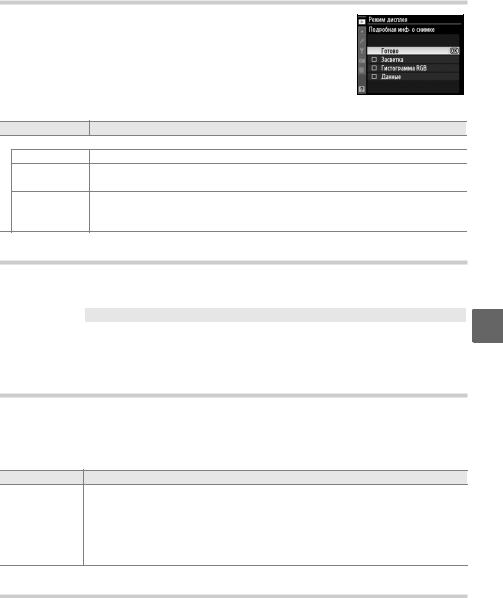
Режим дисплея
Выберите данные, которые будут отображаться на экране информации о снимке (стр. 129). Для выделения элемента меню нажмите кнопку 1 или 3. Чтобы выбрать этот элемент на экране информации о снимке, нажмите кнопку 2. Рядом с выбранными элементами появится M; Для отмены выделите пункт и нажмите кнопку 2. Чтобы вернуться в меню режима просмотра, выделите Готово и нажмите J.
Параметр |
Описание |
Подробная инф. о снимке |
|
Засветка Очень яркие области мигают (Засветка).
Гистограмма На экране информации о снимке отображаются гистограммы красного, RGB зеленого и синего.
Отображение страниц данных о съемке (включая название фотокамеры, Данные метод замера экспозиции, экспозицию, фокусное расстояние, баланс
белого и параметры снимка) на экране информации о снимке.
Просмотр снимка
Этот параметр определяет, будут ли фотографии автоматически отображаться на мониторе сразу после съемки.
Параметр |
Описание |
o |
Вкл. |
После съемки снимки автоматически отображаются на мониторе. |
|
(по умолчанию) |
|
|
Выкл. |
Снимки можно отобразить, нажав кнопку K. |
|
Повернуть вертикально
Выберите, поворачивать ли «вертикальные» снимки (книжная ориентация) для показа во время просмотра. Следует учитывать, что поскольку фотокамера уже находится в подходящей ориентации во время съемки, снимки не будут поворачиваться автоматически в ходе показа (стр. 128).
Параметр |
Описание |
Снимки в вертикальной (книжной) ориентации автоматически Вкл. поворачиваются при просмотре на мониторе фотокамеры. Снимки, снятые
(по умолчанию) со значением Выкл.. параметра Авт. поворот изображения (стр. 205), будут отображены в горизонтальной (альбомной) ориентации.
Выкл. |
Снимки в вертикальной (книжной) ориентации отображаются в |
|
горизонтальной (альбомной) ориентации. |
||
|
Pictmotion
Создаёт и показывает слайд-шоу с пользовательским переходом и фоновой музыкой (стр. 141).
163
